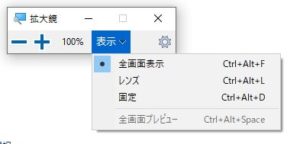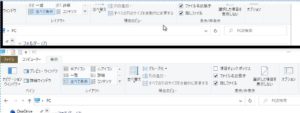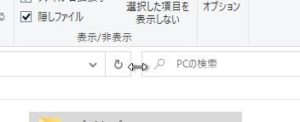Windows10でマウスカーソル、左右矢印等をキャプチャする方法に関して記述します。
こちらの記事を書いていて、マウスを特定の位置に合わせた時に表示される、
左右の矢印をキャプチャしたかったのですが、やり方が分かっていなくてできませんでした。
今回、そのやり方がわかったので紹介します。
左右矢印だけでなく、マウスカーソルもキャプチャできます。
Windows10でマウスカーソル、左右矢印等をキャプチャする方法
拡大鏡を起動させます。
コルタナの検索ボックスに「拡大鏡」と入力してEnterキーを押せば起動できます。
表示→固定をクリックします。
画面上部に拡大された部分が表示されています。
黒枠の部分です。
この状態でプリントスクリーンキーを押せば、マウスカーソルが表示されている画像をキャプチャすることができます。
このように、左右矢印もキャプチャできました。
このようにWindowsの標準機能を使う場合、画面の狭い一部分のキャプチャしかできません。
スポンサーリンク
画面全体をマウスカーソルを含めてキャプチャする方法
「WinShot」というフリーソフトを使います。
ダウンロードして起動すると、常駐します。
以下のキーボード入力でキャプチャできます。
現在のウィンドウ:Ctrl+Shift+F5
画面全体:Ctrl+Shift+F6
画面全体:Ctrl+Shift+F6